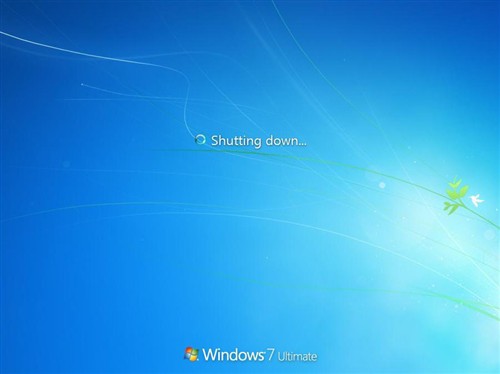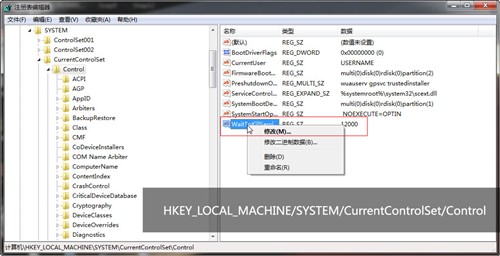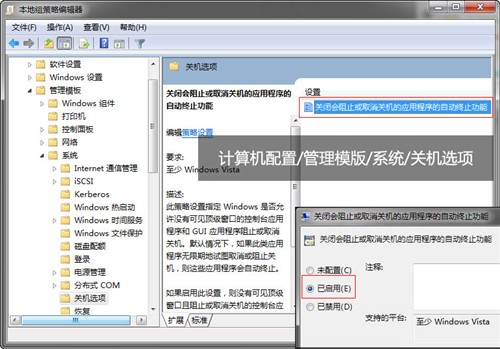教你渡过高温期!笔记本夏日维护宝典
系统优化:关机加速
电脑系统用过一段时间后,系统关机时也会遇到很多问题,尤其是Windows 7操作系统。如总是需要你确认“强制关机”、注销和关机速度慢等等。
关机时漫长的等待
重装系统固然能解决所有的问题,但是我们不可能遇到问题就重装系统,重装系统后驱动和常用软件的安装也会花费我们大量的时间。下面我们来介绍一种简单的通过修改注册表来加快关机速度的方法:
步骤1:在Windows 7系统的“开始”菜单的搜索框中输入“regedit”打开注册表编辑器,按下图中的路径找到“WaitToKillServiceTimeOut”项;
修改注册表键值
步骤2:鼠标右键点击该项,选择菜单下的“修改”命令项,从打开的对话框中可以看到 Windows7默认数值是12000(代表12秒),只需在这里把这个数值适当修改低一些,这样关机速度就会更快。
“WaitToKillServiceTimeOut”是用来等待终止Service的时间,就是说在关机的时候,如果有某个Service超过指定时间还不自动停止的话,作业系统就强迫停掉它,不等了。它其实也只是一种“最大宽限”而已,如果你的电脑中所有的服务项实际关闭时间都小于你设定的时间,那么修改它也不会对你的关机时间造成影响。
“WaitToKillServiceTimeout”会给Service一段缓冲时间,让这些执行中的Service有足够时间将高度缓存中的资料在系统结束前写回到磁盘上,如果没有保留足够的缓冲时间,资料就会遗失,接着会发生什么事情,谁也没有办法预料的。 由于电脑中装的软件和服务项不同,为保险起见建议不要将该值设定的过小,以5(键值5000)秒~7(键值7000)秒为宜。
“强制关机”解决办法:
另外,使用Windows 7操作系统的童鞋在关机时可能会经常遇到系统提示“还需要关系N个程序”,并询问用户是“强制关机”还是“取消”关机。有时候我们的工作文档已经保存并正常关闭,很多软件在我们关闭后仍在后台运行,这种情况大部分是由他们引起,相当烦人!我们可以通过重新配置组策略来解决这个问题。
运行“gpedit.msc”组策略编辑器,按照下图中标注出的路径找到“关闭会阻止或取消关机的应用程序的自动终止功能”选项,双击进行编辑,在弹出的对话框中选择“已启用”即可。
组策略编辑器
设置生效后,用户关机时系统将不会再询问是否“强制关机”了。但应用此项优化时我们需养成做过的工作随手保存的好习惯。
关注我们